エージェントの生産性レポートは、エージェントがどのように時間を使っているかを把握するのに役立ちます。これにより、傾向を把握し、ダウンタイムを削減し、チームのパフォーマンスを最適化することができます。休憩時間の追跡、稼働率の監視、生産性率の確認など、このレポートはコンタクトセンターの主要な指標を可視化します。
以下、詳細をご参照ください。
対象ユーザー
エージェントの生産性レポートは、コンタクトセンターの管理者およびスーパーバイザーが利用できます。
エージェントの生産性レポートへのアクセス
手順:
[アナリティクス] > [レポート] を選択します。
[エージェントの生産性] を選択します。
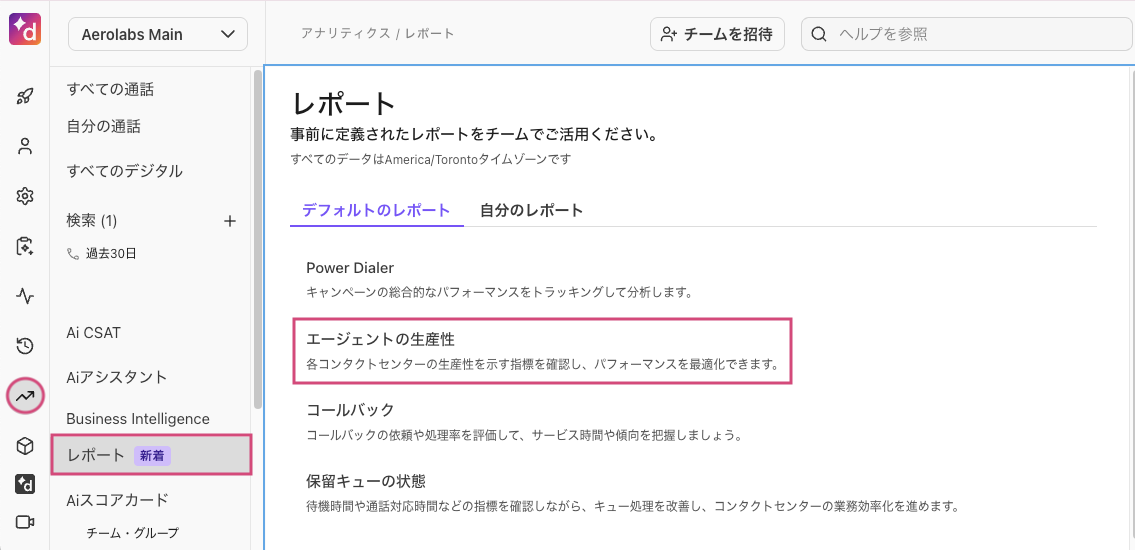
コンタクトセンターと日付範囲を選択します。
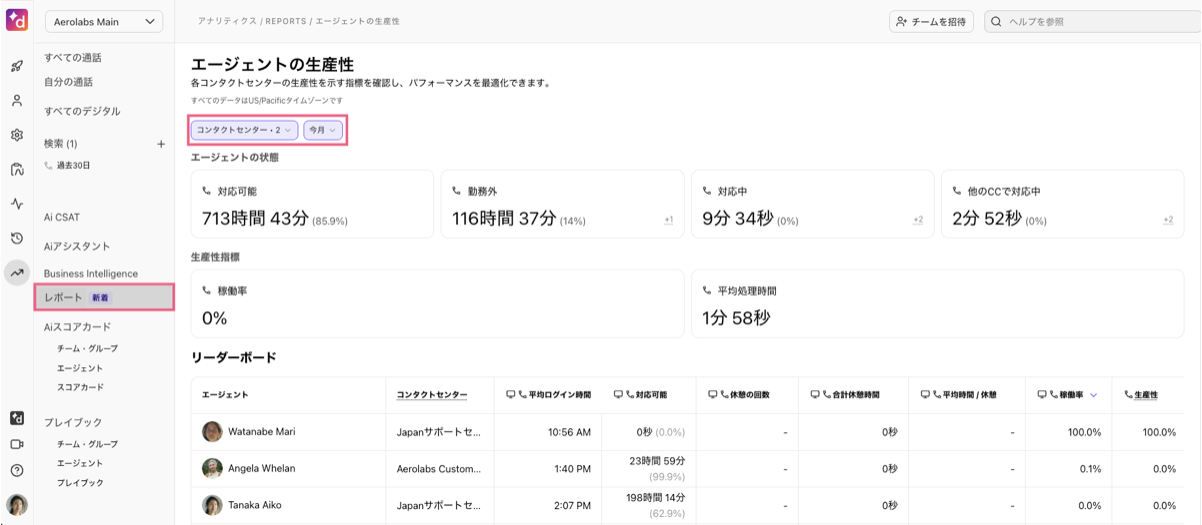
ここでは、設定されたフィルターに基づいた集計データと、エージェントごとの詳細(さまざまな状態での滞在時間、休憩の傾向、主要な生産性指標など)を示すリーダーボードが表示されます。
エージェントの生産性レポートのフィルター
コンタクトセンターおよびエージェントのパフォーマンスに応じた独自のフィルターでエージェントの生産性レポートをカスタマイズできます。
フィルター | 定義 | 計算式 |
|---|---|---|
対応中 | エージェントが音声対応を行なっていた合計時間 | 対応時間 = [対応中] + [ラップアップ時間] |
対応不可 | エージェントが [対応不可] として記録された合計時間 | 対応不可の時間 = ビジー時間 + 休憩時間 + 不在着信 集計例: 対応不可時間:0時間25分34秒(12%) |
対応可能 | 指定の日付範囲において、選択されたコンタクトセンターでエージェントが [対応可能] ステータスだった合計時間 | [対応可能] のパーセンテージは、エージェントの合計ログイン時間を基準に計算されます。 |
稼働率 | 選択されたコンタクトセンターおよび日付範囲において、エージェントの合計対応時間と待機時間の比率 | 稼働率 = (対応時間 + ラップアップ時間 + 他のコンタクトセンターでの対応時間) / (上記の合計時間 + 待機時間) x 100 |
他のCCで対応中 | 選択された以外ののコンタクトセンターでのエージェントの合計対応時間 | 他のコンタクトセンターで対応中 = [対応中] + [ラップアップ時間] 集計例: |
平均処理時間 | 着信からラップアップまで、1件の通話にかかる平均時間。 | 平均処理時間 = (合計通話時間 + 合計ラップアップ時間) / 発着信の接続通話数 |
着信(応答済み) | 応答された着信数 | |
応答されたコールバック | 応答されたコールバックの総数 | |
対応不可(回数) | 選択された期間内で、エージェントが「対応不可」だった回数の合計時間 カスタム勤務外ステータスのエージェントも含みます。 | |
合計対応不可時間 | エージェントが「対応不可」ステータスで過ごした合計時間 カスタム勤務外ステータスのエージェントも含みます。 | |
平均接続時間/対応不可 | エージェントが「対応不可」ステータスでいる平均時間 カスタム勤務外ステータスのエージェントも含みます。 | |
ラップアップ | 通話のあとに後処理をするラップアップ時間 | ラップアップ 対応時間/合計ログイン時間 |
稼働率 | [対応中] または [ラップアップ] ステータスだった合計時間 | |
生産性 | エージェントが [対応中] ステータスだった時間の割合を、合計ログイン時間に対して計算したもの | 音声通話の対応時間+ラップアップ/合計ログイン時間 |
エージェントリーダーボード
エージェントリーダーボードでは、優秀なエージェントを特定し、各エージェントがどのように時間を使っているかを把握することができます。対応件数の合計や [対応可能] ステータスで過ごした時間などの主要な指標を確認できます。
リーダーボードをカスタマイズするには、[編集] を選択し、目のアイコンを使って指標を表示・非表示にすることができます。特定の指標で並べ替えるには、該当する列のヘッダーにある矢印を選択します。

FAQs
平均の計算式はどうなっていますか?
平均の数値は、実際に休憩や通話が発生した日のみを対象としています。
休憩時間はどのように計算されますか?
休憩時間は、カスタム勤務外ステータスで過ごした時間を示します。
合計パーセンテージが100%にならないのはなぜですか?
わずかな四捨五入の誤差により、[対応可能]、[勤務外]、[対応中] の合計が 100% ではなく 99.7% になります。
グループフィルターの選択が変更されたのはなぜですか?
[レポート] から移動して戻った場合、グループフィルターはリセットされるため、再設定が必要です。
通話が転送された場合、それは1件の対応としてカウントされますか、それとも 2件ですか?
コンタクトセンターレベルでは、エージェント間で転送された場合でも、1件の対応としてカウントされます。
エージェントレベルでは、転送に関与した各エージェントがそれぞれ1件の対応としてカウントされるため、合計が多くなる場合があります。
エージェントの生産性レポートをエクスポートできますか?
はい。[エージェントの生産性] レポートをエクスポートするには、[エクスポート(.csv)] > [レポートを送信] を選択します。
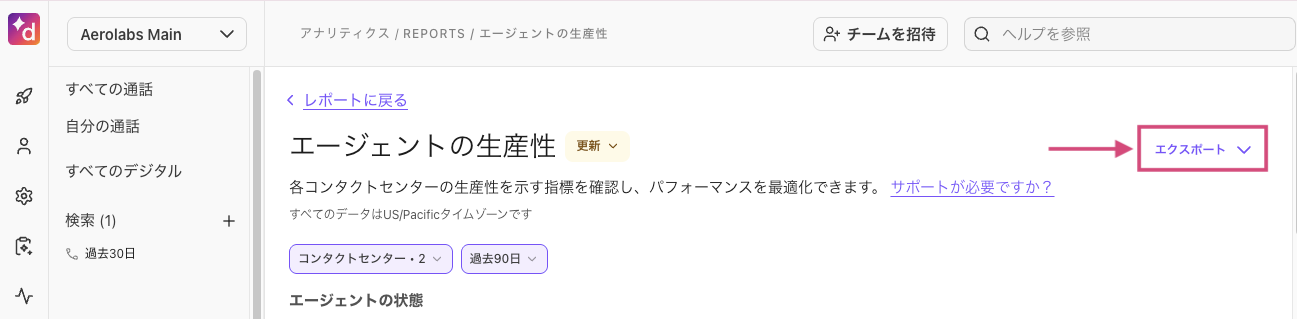
Note
エージェントの生産性レポートをエクスポートすると、フィルターで絞り込まれたリーダーボードのデータのみがエクスポートされます。